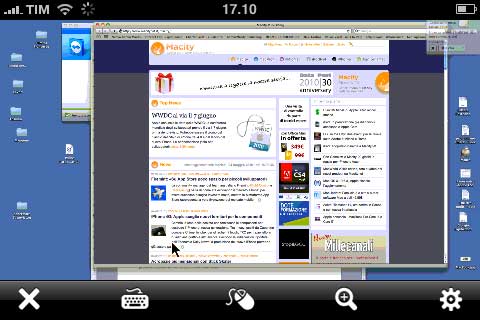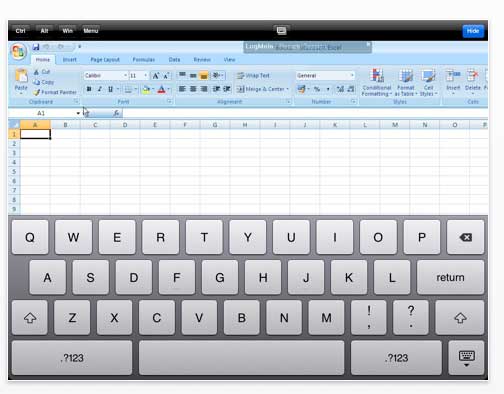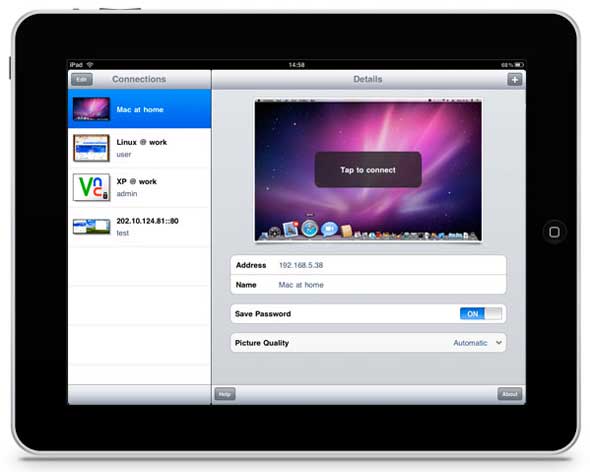Sull’App Store è possibile trovare numerose applicazioni per il controllo e la gestione remota (tramite iPhone e iPod Touch di Mac e PC. Si tratta di software molto comodi che consentono di accedere a uno o più computer ovunque, in ogni momento e avviare le proprie applicazioni o accedere ai propri file a distanza con un semplice tocco. Il controllo remoto è da sempre una necessità per sistemisti e professionisti IT che devono gestire svariate macchine ma da qualche tempo questa possibilità è alla portata di tutti: grazie all’accesso e al controllo a distanza è possibile risolvere i problemi più comuni e diffusi, indipendentemente dalla posizione del sistema e delle persone.
Con la diffusione dei collegamenti Web l’accesso e il controllo remoto risultano sempre più utili anche per lavoratori, professionisti e anche semplici appassionati che devono o vogliono poter accedere a documenti, programmi e informazioni memorizzate sul proprio computer, ovunque si trovino. Tra le tante disponibili, abbiamo selezionato alcune tra quelle secondo noi più interessanti, le abbiamo scaricate e installate una a una e di seguito v’illustriamo caratteristiche e particolarità.
Teamviewer
Teamviewer è una’azienda tedesca specializzata in soluzioni per la comunicazione e la collaborazione online. La società mette a disposizione due software: TeamViewer (gratuita per uso non commerciale) e TeamViewer Pro (79.99 euro, pensata per tecnici informatici). Si tratta di applicazioni utilizzabili su iPhone, iPod e iPad che consentono di avere connessione remote molto flessibili. Entrambe le applicazioni sono semplici e compatibili con Windows, Mac OS X e Linux. Dopo aver installato e avviato il software sul PC o Mac, verrà presentata (sul computer) una schermata con un ID e una password: questi dati devono essere comunicati all’interlocutore.
Sul lato iPhone o altro dispositivo mobile si avvia il software (diamo per scontato che è attiva una connessione a Internet), si digitano l’ID e la password prima ottenuti e si clicca sul pulsante “Effettua connessione”: verrà stabilita una connessione e presentate le istruzioni base. In fondo alla schermata compaiono alcune icone che consentono (nell’ordine) di: annullare la connessione, attivare la tastiera virtuale, muovere il mouse, ingrandire/rimpicciolire lo schermo e modificare alcune impostazioni-base (ottimizzare la qualità di visualizzazione a discapito della velocità o viceversa, eliminare lo sfondo, decidere se salvare o no le password utilizzati con gli interlocutori).
Gli sviluppatori hanno integrato tutte le funzioni necessarie e che rendono possibile l’uso in remoto di un Mac o un PC: è possibile trascinare con un singolo dito per spostare il puntatore del mouse, dare un colpo leggero con un singolo dito per fare click, dare un colpo con due dita per fare click con il tasto destro del mouse, dare un colpo doppio leggero e trattenere per trascinare e rilasciare (oppure ridimensionare/spostare le finestre), trascinare con due dita per eseguire la funzione della rotella di scorrimento del mouse, pizzicare per utilizzare lo zoom, scuotere il dispositivo per cambiare rapidamente il monitor. Ruotando l’iPhone, il display è ingrandito e diventa effettivamente di facile uso. Quando si attiva la tastiera, oltre ai tasti classici sono presentati (in alto) tasti speciali quali: “Esc”, Alt”, “Ctrl” e altri che potrebbero tornare utili in varie occasioni.
E’ possibile creare una lista di partner e archiviare facilmente le varie informazioni riguardanti ogni connessione. Le applicazioni consentono l’accesso completo, compreso il riavvio remoto, verso il proprio Mac/PC personale o quello del posto di lavoro e consentono il controllo a schermo intero, la disattivazione dell’alimentazione a distanza e mettono a disposizione varie impostazioni per ottimizzare la connessione. Sul fronte della sicurezza, le applicazioni sfruttano sistemi cifratura, sessioni AES a 256 bit, scambio di chiavi RSA a 1024 bit. La versione “Pro” fornisce accesso a un numero infinito di computer remoti per i quali non occorre acquistare alcuna licenza supplementare, nemmeno per l’installazione dell’applicazione sul computer non presidiati.
Prezzo:
iTeleport: Jaaduu VNC for iPhone
Jaadu VNC 3.0 di iTeleport è un client VNC commerciale (19,99 euro) che consente di controllare in remoto computer (Mac o PC con Windows o Linux) che si trovano in qualunque parte del mondo, a patto che su questi sia installato una qualunque applicazione-server VNC. Sui Mac è sufficiente attivare l’opzione Condivisione Schermo dal pannello “Condivisione” in Preferenze di Sistema oppure installare il più completo Vine-Jaaduu Server scaricabile dal sito del produttore; sul PC basterà installare uno dei tanti server-VNC disponibili sulla rete o quelli consigliati tra quelli indicati sul sito del produttore.
Il software è disponibile in versione per iPhone, iPod Touch e iPad e nell’ultima versione supporta la modalità full-screen e varie funzioni specifiche che sfruttano peculiarità dell’iPhone o sull’iPad semplificano ancora di più il controllo remoto. Sono supportati taglia, copia e incolla, la copia in remoto (è possibile, ad esempio, selezionare una porzione di testo nel computer remoto e incollarlo in un’applicazione sul dispositivo locale) e prodotti per la domotica con touchscreen di AMX (azienda americana leader nel settore dei sistemi di gestione e controllo di apparati di home-entertainment di alto livello).
Il software sembra particolarmente indicato per chi è alla ricerca di un’applicazione per il controllo remoto di un media center Mac-based (Front Row): è possibile controllare totalmente il mouse e la tastiera del Mac e sono supportate senza problemi anche le configurazioni con display di grandi dimensioni (la società afferma che è possibile controllare macchine con due Cinema Display da 30” con risoluzione di 5120×1600 pixel): setup che creerebbero non pochi problemi ad altre applicazioni di controllo remoto.
E’ possibile ruotare lo schermo orizzontalmente e usare le gesture classiche dell’iPhone per ingrandire o rimpicciolire lo schermo. Il tasto destro del mouse può essere richiamato dando un colpetto con due dita, il trascinamento con un colpo leggero e trattenendo e rilasciando il cursore, non mancano scorciatoie per scrollare le barre di scorrimento nelle finestre, inviare “tasti freccia” ed eventi mouse (click, ctrl-click, ecc.). Molto interessante la tastiera virtuale (completa di una sezione per il controllo di applicazioni media-center) e funzionalità per l’input anche quando si è collegati con connessioni lente.
Per quanto riguarda la sicurezza, è possibile cifrare la connessione tramite SSH sfruttando funzionalità intrinseche di Mac OS X (abilitando l’opzione “Login remoto” da “Condivisione”) o configurando un server SSH in Windows (sul sito del produttore sono spiegati i pochi e semplici passaggi necessari). Sul sito del produttore è illustrato anche come effettuare collegamenti peer-to-peer(senza router) anche se tale funzionalità pare non funzionare sugli iPhone con il firmware 3.x, ma solo su quelli con il 2.x: un problema ogni modo risolvibile avendo cura di abilitare la modalità “Uso in Aereo” prima di attivare il WiFi.
Prezzo:
LogMeIn Ignition
LogMeIn è una società specializzata in software e servizi per il controllo a distanza di computer di qualsiasi piattaforma: prima consacrata esclusivamente al mondo PC, ha inserito i Mac e altri dispositivi Apple nel proprio catalogo in considerazione delle crescente diffusione che la nostra piattaforma preferita ha guadagnato in tutto il mondo. L’applicazione LogMeIn Ignition permette di accedere con un dito e controllare a distanza qualsiasi funzioni del proprio computer, indipendentemente da dove questo si trova. Oltre al software per iPhone OS, occorre installare il programma LogMeIn anche sul computer (Mac o PC) che desideriamo controllare a distanza.
L’applicazione è disponibile in varie versioni, inclusa una versione gratuita e una versione “Pro” (a pagamento) che offre funzioni avanzate quali la possibilità di trasferire i file tra computer, stampare documenti da un computer remoto sulla stampante locale, condividere file con altri utenti e molto di più (è particolarmente indicata per professionisti in movimento e telelavoratori). Per iniziare è necessario creare un account sul sito LogMeIn.com, scaricare il software LogMeIn per PC o Mac, scegliere un eventuale piano di accesso remoto libero o un contratto annuale a basso costo, scaricare l’applicazione LogMeIn Ignition dall’App Store. L’applicazione per iPhone OS consente di accedere agli account collegati con la propria registrazione. Il mouse è utilizzabile in due modalità: “Screen Mode” (è tutto lo schermo a muoversi, la modalità di default) e “Mouse Moves” (il puntatore si utilizza in modo simile a quello del touchpad di un laptop).
Dall’icona delle impostazioni è possibile decidere la modalità di scrolling dello schermo e le modalità d’ingrandimento e riduzione dello stesso. La tastiera è visualizzata sullo schermo facendo click sulla relativa icona. Non manca la possibilità di richiamare tasti particolari (CTRL, ALT, il tasto WIN del PC o CMD del Mac). Interessanti le icone con combinazioni preimpostate di più tasti richiamabili sul computer host: ad esempio, il classico CTRL-ALT-CANC o il CMD-TAB. Se il computer host ha più monitor, è possibile richiamare il display desiderato durante la connessione, cliccando sull’icona a forma di ghiera e scegliendo il monitor desiderato. Molto utili le funzioni per la selezione della qualità del display (soprattutto in caso di connessioni lente): si possono migliorare le performance impostando la visualizzazione in scala di grigi o abbassando la risoluzione dell’host.
Altre opzioni permettono di impostare la velocità del collegamento di rete (utile per ottimizzare la banda) su “Lenta”, “Veloce” e “Automatica”. Per quanto riguarda la sicurezza, le connessioni avvengono in modalità cifrata. Il manuale (in PDF) del prodotto (scaricabile dal sito del produttore) illustra tecniche per proteggere particolari informazioni durante il controllo remoto e consiglia varie tecniche per spingere al massimo la sicurezza dei servizi utilizzati.
Prezzo: 23,99 euro
VNC Viewer
Prezzo: 7,99 euro
VNC è un software di controllo remoto creato da RealVNC (il team originario che ha creato il protocollo in questione) che consente di amministrare (tramite Internet) macchine a distanza (i cosiddetti “VNC Server”) utilizzando un’applicazione denominata “Viewer”. I due computer (server e client) non devono essere necessariamente dello stesso tipo o avere lo stesso sistema operativo. E’ possibile controllare da Mac un PC con Windows o Unix/Linux o viceversa. Sul sito del produttore è possibile acquistare l’applicazione-server per Windows in tre diverse versioni: “Free Edition” (gratuita, ma con alcune limitazioni: ad esempio non è supportata la stampa, il trasferimento dei file), “Personal Edition” e “Enterprise Edition”. Per i Mac con Mac OS X è possibile acquistare la versione “Enterprise” ma è sufficiente installare un qualunque software-server VNC compatibile (il protocollo utilizzato è un vero e proprio standard di riferimento), oppure abilitare la Condivisione Schermo o la Gestione Remota dalle Preferenze Condivisione. Il viewer per iPhone, iPad o iPod touch (7,99 euro sull’App Store) consente di visualizzare il desktop del server, avviare applicazioni, modificare impostazioni e accedere ai dati esattamente come se fossimo davanti al computer remoto.
E’ possibile emulare tasto destro e sinistro del mouse, la rotellina di scrolling, emulare tasti speciali quali Shift, Ctrl, Alt, Delete e i tasti cursore. La risoluzione dello schermo massima supportata (parametro riferito alla macchina remota) è di 5120×2400 pixel. Sul versante della sicurezza l’applicazione (solo con l’applicazione-server versione “Enterprise” o con la “Personal Edition) cifra le comunicazioni utilizzando la tecnologia AES a 128 bit e sfrutta credenziali di autenticazione a 2048 bit con chiavi pubbliche RSA (in sostanza le connessioni tra viewer e server non sono intercettabili).
E’ supportato il copia & incolla tra desktop remoto e dispositivo locale e le classiche gesture: per ingrandire, ridurre lo schermo, spostare il cursore, ecc. E’ anche possibile utilizzare tutto lo schermo come se fosse un trackpad, muovendo il cursore remoto e facendo click come in un trackpad di un notebook, indipendentemente da dove è posizionato il nostro dito sullo schermo. Similarmente agli altri applicativi analoghi, una barra posta nella parte bassa dello schermo consente di richiamare a video la tastiera, tasti di navigazione (cursori, Page Up, Page Down, Home, End), editing (Delete, Insert, Tab) e particolari combinazioni degli stessi. La versione per iPad è ancora più comoda per via della maggiore risoluzione offerta da questo dispositivo ma è sostanzialmente identica alla versione per iPhone/iPod Touch. Il programma ottimizza automaticamente la connessione in base alla velocità e tipologia di connessione internet utilizzata (WiFi, Edge, 3G) ma è anche possibile intervenire manualmente e abbassare la risoluzione delle immagini visualizzate rendendo possibile l’uso del prodotto anche quando si è collegati tramite connessioni particolarmente lente. Pro: Prodotto maturo e compatibile con qualsiasi prodotto server VNC compatibile. Software-server disponibile in sostanza qualunque piattaforma.
[A cura di Mauro Notarianni]